Corregir els ulls vermells a Photoshop CC

Aprèn com corregir els ulls vermells a Photoshop CC, una tècnica essencial per millorar les teves fotos i retrats.
Cada finestra d'imatge de Photoshop CS6 ve equipada amb una barra d'estat. A l'extrem esquerre de la barra hi ha un quadre que mostra el nivell de zoom actual d'una imatge activa (com ara el 33,33%). Per cert, la barra de títol del mateix document també mostra el nivell de zoom.
Per mostrar altres tipus d'informació, feu clic a la fletxa dreta de la barra d'estat, trieu Mostra i seleccioneu una de les opcions següents al menú que apareix:
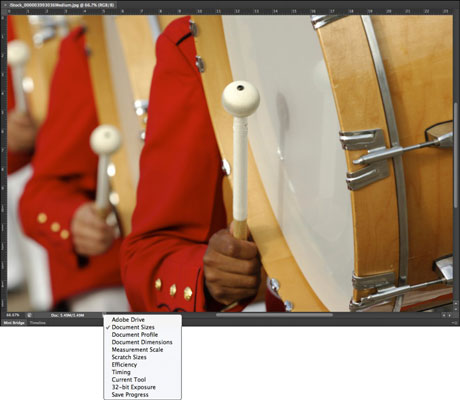
Crèdit: ©iStockphoto.com/Digitalproshots Imatge #3993036
Adobe Drive: si sou un usuari de Version Cue, podeu seleccionar aquesta opció, que us permet connectar-vos als servidors de Version Cue. Quan us connecteu mitjançant Adobe Drive, podeu obrir i desar fitxers Version Cue. Adobe ha deixat de fabricar Version Cue, de manera que es desconeix el futur de la funció Adobe Drive.
Mides del document: quan seleccioneu aquesta opció, Photoshop mostra dos números per aproximar la mida de la imatge. El primer número us mostra la mida del fitxer si haguéssiu d'aplanar (combinar) totes les capes en una i desar-lo al vostre disc dur en el format de fitxer natiu de Photoshop.
El número de la dreta mostra la mida del fitxer, incloses les capes, els canals i altres components, i la quantitat de dades que Photoshop ha de fer malabars mentre esteu treballant en el fitxer. Voleu que aquesta opció estigui activa quan necessiteu fer un seguiment de la mida de la vostra imatge.
Perfil del document: quan seleccioneu aquesta opció, la barra d'estat mostra el nom del perfil de color que utilitza la imatge, així com el nombre de bits per canal. Probablement no utilitzareu aquesta opció tret que necessiteu conèixer els perfils de tots els documents oberts mentre feu correccions de color complexes.
Dimensions del document: quan seleccioneu aquesta opció, la barra d'estat us mostra la mida de la imatge utilitzant l'increment de mesura predeterminat que heu definit a les Preferències de Photoshop (píxels, polzades, pics, etc.). És possible que necessiteu aquesta informació per fer referència a les dimensions físiques dels fitxers oberts.
Escala de mesura: mostra l'escala de les mesures que s'utilitzen amb freqüència. Podeu configurar la vostra pròpia escala de mesura personalitzada escollint Imatge → Anàlisi → Escala de mesura → Personalitzat. Per exemple, 1 polzada = 300 píxels.
Mides Scratch: l' espai Scratch és la memòria virtual reservada al disc dur per simular la memòria RAM i facilitar l'edició de fitxers grans. Si activeu aquesta opció es mostren dues mesures per a una imatge activa. A l'esquerra, veieu la quantitat de memòria real i virtual que utilitzen totes les imatges obertes. A la dreta, veus la quantitat total de RAM disponible per treballar amb imatges.
Photoshop necessita molta més memòria i espai de disc per treballar en una imatge mentre aquesta està oberta, que es mostra a la pantalla Scratch Sizes, a diferència de la pantalla Mida del document que només mostra la mida del fitxer del document.
Eficiència: aquest indicador us ajuda a mesurar si realment teniu prou RAM per realitzar una tasca. Mostra el percentatge de temps que Photoshop passa realment treballant en una operació, en comparació amb el temps que ha de passar llegint o escrivint informació de la imatge al disc dur o des del seu disc dur.
Si el valor cau per sota del 100 per cent la major part del temps, haureu d'assignar més memòria a Photoshop (si feu servir un ordinador amb Windows).
Temporització: aquest número us mostra quant de temps heu trigat a completar la vostra increïble gesta més recent.
Eina actual: aquesta opció us mostra el nom de l'eina que s'utilitza actualment.
Exposició de 32 bits: aquesta opció serveix per ajustar la imatge de previsualització per veure imatges d'alt rang dinàmic (HDR) de 32 bits. El control lliscant només està disponible si teniu una imatge HDR oberta.
Desa el progrés: aquesta opció mostra una barra de progrés a la part inferior de la finestra d'imatge que mostra el percentatge d'estalvi mentre trieu Fitxer → Desa o Desa com. Aquesta característica és útil per a fitxers grans o complexos.
Aprèn com corregir els ulls vermells a Photoshop CC, una tècnica essencial per millorar les teves fotos i retrats.
Obteniu informació sobre com aplicar la transparència als gràfics SVG a Illustrator. Descobriu com publicar SVG amb fons transparents i aplicar efectes de transparència.
Després d'haver importat les vostres imatges a Adobe XD, no teniu gaire control d'edició, però podeu canviar la mida i girar les imatges com ho faríeu amb qualsevol altra forma. També podeu arrodonir fàcilment les cantonades d'una imatge importada mitjançant els ginys de cantonada. Enmascarar les vostres imatges Definint una forma tancada […]
Igual que a Adobe Illustrator, les taules de treball de Photoshop ofereixen la capacitat de crear pàgines o pantalles separades dins d'un sol document. Això pot ser especialment útil si esteu creant pantalles per a una aplicació mòbil o un petit fulletó. Podeu pensar en una taula de treball com un tipus especial de grup de capes creat mitjançant el tauler Capes. La seva […]
Moltes de les eines que trobeu al tauler Eines d'InDesign s'utilitzen per dibuixar línies i formes en una pàgina, de manera que teniu diverses maneres diferents de crear dibuixos interessants per a les vostres publicacions. Podeu crear qualsevol cosa, des de formes bàsiques fins a dibuixos complexos dins d'InDesign, en lloc d'haver d'utilitzar un programa de dibuix com […]
Embolicar text a Adobe Illustrator CC no és el mateix que embolicar un regal: és més fàcil! Un embolcall de text obliga el text a embolicar-se al voltant d'un gràfic, tal com es mostra en aquesta figura. Aquesta característica pot afegir una mica de creativitat a qualsevol peça. El gràfic obliga el text a envoltar-lo. Primer, crea […]
Quan dissenyeu a Adobe Illustrator CC, sovint necessiteu una forma per tenir una mida exacta (per exemple, 2 x 3 polzades). Després de crear una forma, la millor manera de canviar-la a les mesures exactes és utilitzar el tauler Transformació, que es mostra en aquesta figura. Seleccioneu l'objecte i, a continuació, trieu Finestra→Transforma a […]
Podeu utilitzar InDesign per crear i modificar gràfics de codi QR. Els codis QR són una forma de codi de barres que pot emmagatzemar informació com ara paraules, números, URL o altres formes de dades. L'usuari escaneja el codi QR amb la seva càmera i el programari en un dispositiu, com ara un telèfon intel·ligent, i el programari fa servir […]
Quan tingueu text al vostre projecte Adobe XD, podeu començar a canviar les propietats del text. Aquestes propietats inclouen Família de tipus de lletra, Mida del tipus de lletra, Pes del tipus de lletra, Alineació, Espaiat entre caràcters (interlineat i seguiment), Interlineat (interlineat), Farciment, Vora (traç), Ombra (ombra vertical) i Desenfocament de fons. Per tant, revisem com s'apliquen aquestes propietats. Sobre la llegibilitat i el tipus de lletra […]
Pot ser que hi hagi un moment en què necessitis una foto nova per semblar antiga. Photoshop CS6 t'ha cobert. La fotografia en blanc i negre és un fenomen més nou del que podríeu pensar. Els daguerrotips i altres fotografies primerenques sovint tenien un to marró o blavós. Podeu crear les vostres pròpies obres mestres en tons sèpia. Les imatges tonificades poden crear […]







